win11系统不显示wifi列表解决教程分享
2022-11-27 13:15:01
虽然现在win11系统已经推出了很长的时间,不过我们在使用当中还是会碰到各种各样的情况,最近有位win11系统用户在使用电脑的过程当中,发现电脑当中没有显示wifi列表了,用户不知道怎么解决,为此非常苦恼,那么win11系统不显示wifi列表如何解决呢?今天u启动u盘装系统为大家分享win11系统不显示wifi列表的解决教程。
Win11不显示WiFi列表的解决方法:
1、首先我们打开开始菜单,进入“设置”。如图所示:
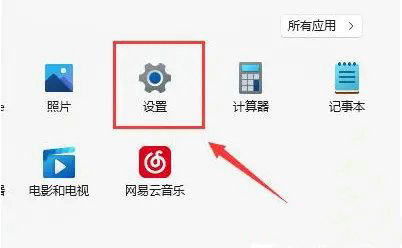
2、在设置中找到病进入“疑难解答”。如图所示:
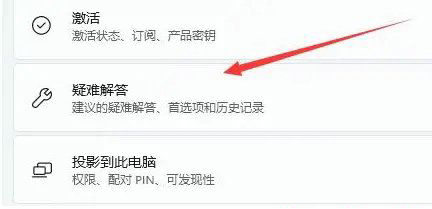
3、在选项下可以看到“其他疑难解答”点击进入。如图所示:
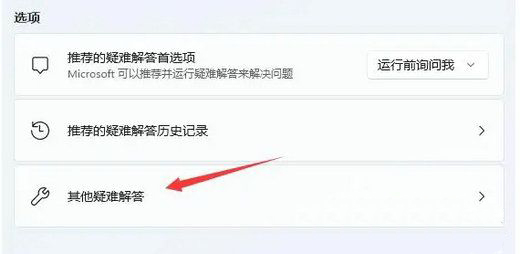
4、然后点击internet链接右侧的“运行”。如图所示:
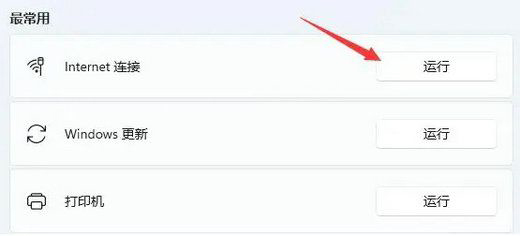
5、最后系统会自动帮助你解决wifi无法链接的问题。如图所示:
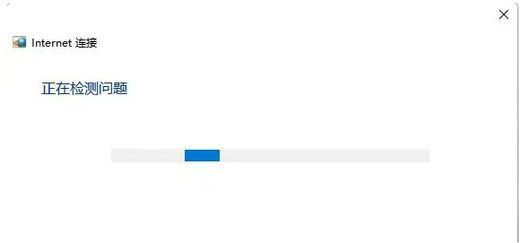
关于win11系统不显示wifi列表解决教程就为用户们详细介绍到这里了,如果用户们使用电脑的时候遇到了相同的情况,可以参考以上方法步骤进行解决哦,希望本篇教程对大家有所帮助,更多精彩教程请关注u启动官方网站。
本文由U启动编辑发表。转载此文章须经U启动同意,并请附上出处(U启动)及本页链接。
原文链接:http://upan.9meijia.com/wtjd/15099.html
原文链接:http://upan.9meijia.com/wtjd/15099.html
华硕灵耀X Fold笔记本使用u启动u盘重装win7系统教
华硕灵耀X Fold笔记本搭载了英特尔第12代酷睿i7处理器以及性能级独立显卡,今天为大家分享华硕灵耀...
- [2022-11-26]华为MateBook 14s 2021版笔记本安装win10系统教程
- [2022-11-26]msi微星创造者Z16笔记本如何通过bios设置u盘启动
- [2022-11-25]联想拯救者Y7000P 2022版笔记本重装win11系统教程
- [2022-11-25]ThinkBook 14P 锐龙版 2021笔记本如何通过bios设置u盘
- [2022-11-25]Acer宏碁非凡 X笔记本一键安装win7系统教程
- [2022-11-24]宏碁Acer 新蜂鸟 Fun+笔记本如何进入bios设置u盘启
- [2022-11-24]Acer宏碁掠夺者战斧300笔记本怎么进入bios设置u盘
U盘工具下载推荐
更多>>-
 windows系统安装工具
[2022-09-01]
windows系统安装工具
[2022-09-01]
-
 纯净版u盘启动盘制作工具
[2022-09-01]
纯净版u盘启动盘制作工具
[2022-09-01]
-
 win7系统重装软件
[2022-04-27]
win7系统重装软件
[2022-04-27]
-
 怎样用u盘做u启动系统盘
[2022-02-22]
怎样用u盘做u启动系统盘
[2022-02-22]
Copyright © 2010-2016 upan.9meijia.com u启动 版权所有 辽ICP备2023008409号 意见建议:service@upan.9meijia.com
 Razer 灵刃17专业版2021笔记本如何通
Razer 灵刃17专业版2021笔记本如何通
 华硕灵耀X Fold笔记本使用u启动u盘
华硕灵耀X Fold笔记本使用u启动u盘
 win7pe启动盘制作软件
win7pe启动盘制作软件
 u启动win 8pe系统维护工具箱_6.3免费
u启动win 8pe系统维护工具箱_6.3免费
 msi微星创造者Z16笔记本如何通过
msi微星创造者Z16笔记本如何通过
 win10怎么安装视频教学
win10怎么安装视频教学
 u启动u盘启动安装原版win8系统视频
u启动u盘启动安装原版win8系统视频
 win11系统怎么查看显卡配置
win11系统怎么查看显卡配置
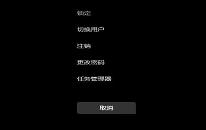 win11系统怎么查看内存条卡槽数量
win11系统怎么查看内存条卡槽数量

 联想win8改win7bios设置方法
联想win8改win7bios设置方法
 技嘉uefi bios如何设置ahci模式
技嘉uefi bios如何设置ahci模式
 惠普电脑uefi不识别u盘怎么办
惠普电脑uefi不识别u盘怎么办
 win8改win7如何设置bios
win8改win7如何设置bios
 bios没有usb启动项如何是好
bios没有usb启动项如何是好
 详析bios设置显存操作过程
详析bios设置显存操作过程
 修改bios让电脑待机不死机
修改bios让电脑待机不死机